PDFelement - Leistungsstarker und einfacher PDF-Editor
Starten Sie mit der einfachsten Art, PDFs zu verwalten - mit PDFelement!
Haben Sie ein handgeschriebenes Dokument in thailändischer Schrift, das Sie in ein digitales Format konvertieren möchten? Durch Scannen oder Fotografieren können Sie das tun. Sie können das gescannte Dokument oder das Bild jedoch nicht bearbeiten. Sie benötigen dazu ein thailändisches OCR Tool. In diesem Artikel finden Sie einen Vergleich zwischen Online-OCR-Tools, die die thailändische Sprache unterstützen.

Tool Name |
Plattform |
Preis |
Was wir daran mögen |
Einschränkungen |
| HiPDF | Web | Beginnt bei $5,99/Monat | Schnell, zuverlässig und super einfach und sicher in der Anwendung. | Die kostenlose Version verfügt nicht über die OCR-Funktion. |
| i2ocr | Web | Kostenlos | Keine Registrierung erforderlich für unbegrenzte Konvertierungen. | Kann manchmal ungenau sein. |
| PDFelement | Windows, macOS, Android, iOS | Beginnt bei 89€ | Reich an hilfreichen Funktionen, vielseitig und sehr zuverlässig. | In der kostenlosen Version sind nicht alle Funktionen verfügbar. |
| Nanonets | Web | Beginnt bei $499/Modell monatlich | Fortschrittliche Technologie liefert genaue Ergebnisse. | Teuer und nicht anfängerfreundlich. |
HiPDF
HiPDF ist ein fortgeschrittenes, aber einsteigerfreundliches Online-PDF-Tool. Damit können Sie viele Dinge tun, unter anderem Text aus Bildern extrahieren. Das hochwertige OCR-Tool von HiPDF unterstützt Dutzende von Sprachen, darunter Japanisch, Spanisch, Deutsch, Italienisch, Französisch, Thailändisch und mehr.
Unterstützte Plattformen: Web, Windows, macOS
Preis:
Sie können viele Funktionen von HiPDF kostenlos nutzen. Aber wenn Sie HiPDF Pro Plus erwerben, haben Sie Zugriff auf mehr.
Zunächst einmal können Sie damit die Offline-Verarbeitung und die Stapelverarbeitung durchführen. Die kostenpflichtige Version ermöglicht Ihnen außerdem die Durchführung von OCR und bietet eine werbefreie Oberfläche. Außerdem gibt es bei HiPDF Pro Plus keine Nutzungsbeschränkung und die maximale Dateigröße beträgt 100 MB. Für die Web-Version beträgt die maximale Seitenzahl pro Dokument 2.000, für die Desktop-Version gibt es keine Seitenbegrenzung.
HiPDF Pro Plus kostet $5,99/Monat oder $39,99/Jahr.
Konvertieren von Thai-Bildern in Text mit HiPDF
Schritt 1 Öffnen Sie das OCR Tool von HiPDF und klicken Sie dann auf "Datei auswählen".
Schritt 2 Wählen Sie das Bild aus, das den thailändischen Text enthält, den Sie extrahieren möchten.
Schritt 3 Klicken Sie auf OCR-Einstellungen und stellen Sie dann die Sprache auf Thai ein.
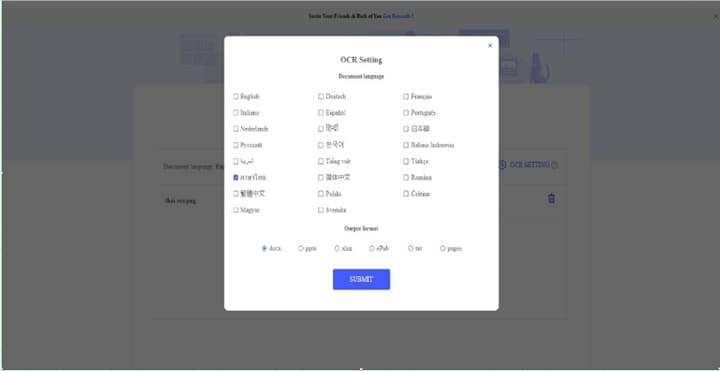
Schritt 4 Wählen Sie Ihr bevorzugtes Ausgabeformat und klicken Sie dann auf Senden.
Schritt 5 Klicken Sie auf Konvertieren.
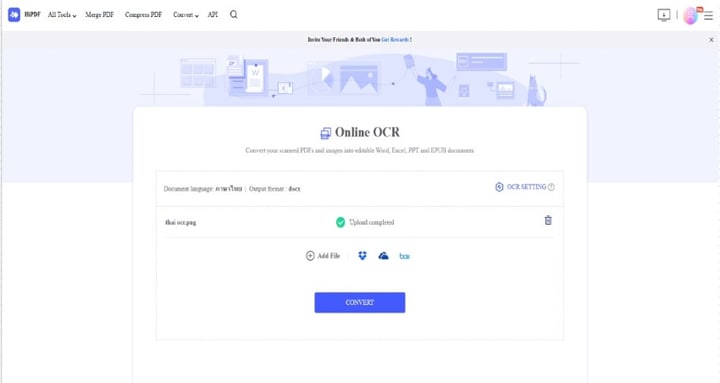
Schritt 6 Warten Sie, bis die Konvertierung abgeschlossen ist und klicken Sie dann auf Herunterladen, um die konvertierte Datei zu erhalten.
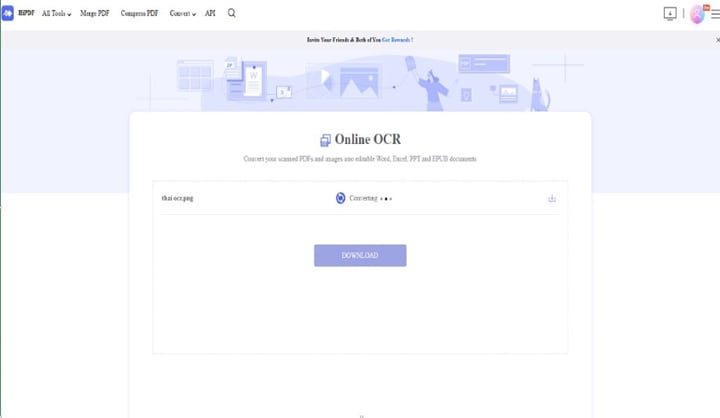
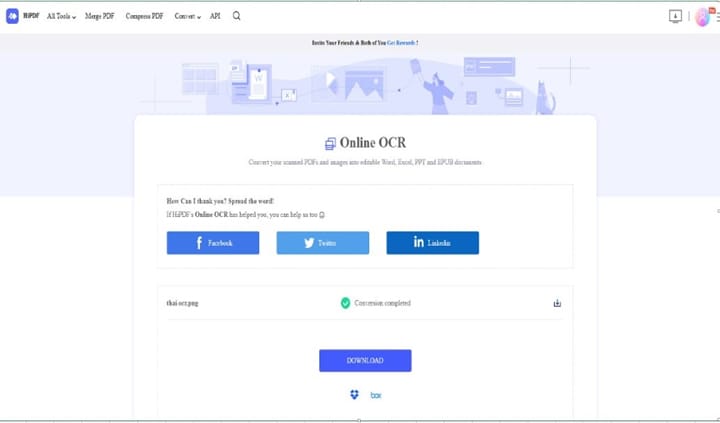
Benutzerbewertungen: Ein Rezensent von G2 sagte, dass HiPDF das beste Tool ist, das er zum Bearbeiten, Konvertieren, Zusammenführen, Teilen und Schützen seiner Dateien mit einem Passwort verwendet hat. Egal, ob es sich um ein PowerPoint-, Word-Dokument oder ein Bild in PDF und umgekehrt handelt, der Rezensent fand HiPDF zuverlässig. "Dieses erstaunliche Tool wurde entwickelt, um Konvertierungsprobleme zu lösen."
i2ocr
i2ocr ist ein kostenloses und registrierungsfreies Online OCR Tool, das die thailändische Sprache unterstützt. Es ist einfach, benutzerfreundlich und erledigt die Aufgabe.
Unterstützte Plattformen: Web
Preis: Kostenlos
Wie konvertiert man thailändische Bilder in Text mit i2ocr
Schritt 1 Wählen Sie Bild-OCR, wenn Sie ein Bild verwenden oder PDF-OCR, wenn sich das gescannte Bild in einer PDF-Datei befindet.
Schritt 2 Setzen Sie die OCR-Sprache auf Thai.
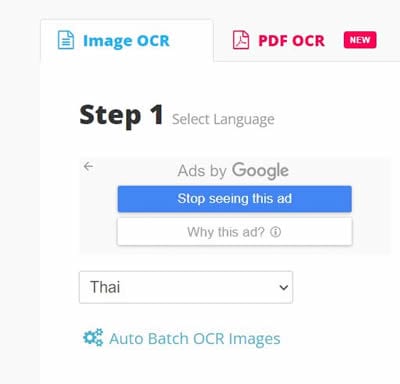
Schritt 3 Klicken Sie auf Bild auswählen/PDF auswählen und laden Sie dann das Bild hoch, das Sie in Text umwandeln möchten. Alternativ können Sie auch auf die URL klicken und die URL des Bildes, das Sie konvertieren möchten, einfügen.
Schritt 4 Markieren Sie das Kästchen "Ich bin kein Roboter".
Schritt 5 Wenn Sie ein Bild verwenden, klicken Sie auf Text extrahieren. Wenn Sie jedoch eine PDF-Datei verwenden, klicken Sie zuerst auf PDF in Bild. Klicken Sie dann auf Seitentext extrahieren.
Schritt 6 Warten Sie, bis die Übersetzung abgeschlossen ist und scrollen Sie dann nach unten, um den aus dem Bild extrahierten thailändischen Text zu sehen.
wondershare pdfelement
Viele Anwender halten PDFelement für das Nonplusultra, wenn es um PDF-Tools geht. Es ist einfach zu bedienen und bietet viele Tools zum Bearbeiten und Manipulieren von PDFs. Von Anmerkungen über PDF-Konvertierung bis hin zum Passwortschutz - PDFelement hat alles für Sie.
Wondershare PDFelement ist Teil dieser Liste, weil Sie damit auch eine OCR für ein thailändisches PDF durchführen können. Das Tool liefert genaue Ergebnisse und unterstützt neben Thailändisch auch viele andere Sprachen. PDFelement stellt Ihnen sogar eine Übersetzungsfunktion zur Verfügung! Das ist praktisch, wenn Thailändisch nicht Ihre erste Sprache ist.
 G2-Wertung: 4.5/5 |
G2-Wertung: 4.5/5 |  100 % Sicher |
100 % Sicher |Unterstützte Plattformen: Windows, macOS, Android, iOS
Preise: PDFelement bietet Benutzern eine kostenlose Testversion. Sie müssen die kostenpflichtige Version erwerben, wenn Sie Zugang zu allen Funktionen haben möchten. Die kostenpflichtigen Tarife von PDFelement beginnen bei $79,99. Manche mögen es für ein wenig teuer halten, aber das ist es wert. Die kostenpflichtige Version entfernt das PDFelement-Wasserzeichen auf konvertierten Dateien. Außerdem haben Sie damit Zugriff auf die Funktionen OCR, Übersetzung und PDF-Komprimierung.
Wie man OCR auf PDF-Elementen durchführt
A. Wenn Sie das Bild bereits in einer PDF-Datei haben.
1. Öffnen Sie PDFelement und klicken Sie dann auf OCR.
2. Wählen Sie die PDF-Datei aus, die das Bild enthält, das Sie in Text umwandeln möchten.
3. Wählen Sie eine der beiden Scan-Optionen. Mit der einen können Sie den Text auf den Bildern in der PDF-Datei bearbeiten. Die andere macht den Text nur durchsuchbar.
4. Wählen Sie die Seiten aus, die Sie konvertieren möchten. (Optional)
5. Legen Sie Thai als Sprache für die PDF-Datei fest.
6. Klicken Sie auf Anwenden.
B. Wenn Sie das Bild nicht in einer PDF-Datei haben.
1. Öffnen Sie PDFelement und klicken Sie dann auf PDF erstellen.
2. Wählen Sie "Aus Datei".
3. Öffnen Sie das thailändische Bild, das Sie in Text umwandeln möchten.
4. Klicken Sie oben rechts auf dem Bildschirm PDFelement auf OCR oder OCR durchführen.
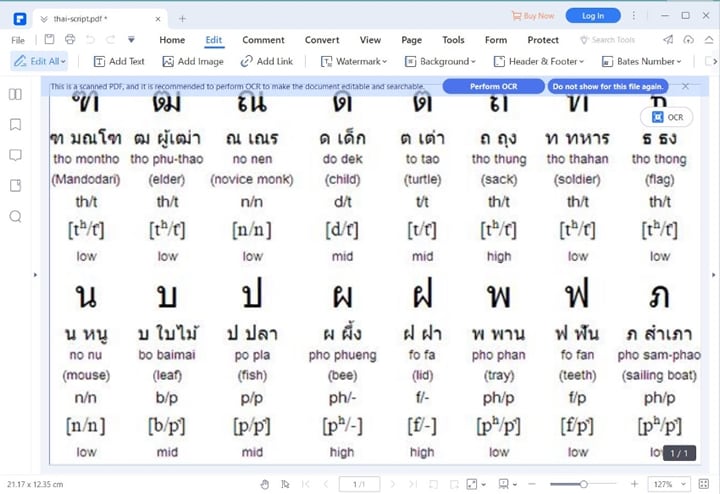
5. Wählen Sie eine der beiden Scan-Optionen.
6. Wählen Sie die Seiten aus, die Sie konvertieren möchten. (Optional)
7. Legen Sie Thai als Sprache für die PDF-Datei fest.
8. Klicken Sie auf Anwenden.
Benutzerbewertungen: Ein Rezensent von G2 schrieb drei Gründe, warum er PDFelement liebt. Einer dieser Punkte bezieht sich auf das "leistungsstarke OCR-Tool, das Bildtexte in bearbeitbare Texte umwandelt."
Nanonets
Nanonets OCR nutzt Deep Learning, um relevante Daten aus Bildern zu extrahieren. Damit können Sie je nach Bedarf individuelle Modelle erstellen. Aufgrund seiner fortschrittlichen Funktionen ist Nanonet am besten für Unternehmen geeignet. Auch einzelne Fachleute können dieses Programm nutzen. Bitte beachten Sie jedoch, dass die Einrichtung des Modells für manche etwas schwierig sein kann.
Unterstützte Plattformen: Web
Preise: Wie bei einer so fortschrittlichen Software wie Nanonets nicht anders zu erwarten, liegt der Preis im oberen Bereich. Es kostet monatlich $499 pro Modell.
So verwenden Sie die vorbereiteten Modelle von Nanonet, um thailändischen Text aus Bildern zu extrahieren
Schritt 1 Vergewissern Sie sich, dass das Bild, das Sie verwenden möchten, von Nanonets vorprogrammiertem OCR-Modell unterstützt wird. Die Liste enthält Bilder von:
- Rechnungen
- Quittungen
- Führerschein (US)
- Pässe
- Menükarten
- Lebensläufe
- Nummernschilder
- Zählerstände
- Schiffscontainer
Schritt 2 Wählen Sie das passende OCR-Modell je nach dem Bildtyp, den Sie verwenden möchten.
Schritt 3 Klicken Sie auf "Dateien hinzufügen".
Schritt 4 Warten Sie, bis das Bild geladen ist und überprüfen Sie dann, ob die Ergebnisse mit denen auf dem Bild übereinstimmen.
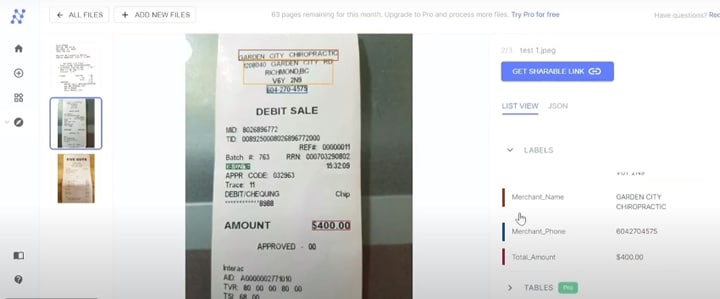
Schritt 5 Klicken Sie auf "Exportieren nach".
Schritt 6 Wählen Sie das gewünschte Ausgabeformat und wählen Sie dann, wo Nanonets die konvertierte Datei speichern soll.
Benutzerbewertungen: Diese Rezensentin von Capterra sagt, sie habe Nanonets aus Neugierde ausprobiert. Sie war beeindruckt, wie sehr ihr die Funktionen zur Textextraktion und Dateikonvertierung bei ihrem Projekt geholfen haben. Also beschloss sie, weiterhin Nanonets zu verwenden.
Fazit
Welches ist also das beste thailändische Online-OCR-Tool für Sie? Wenn Sie ein knappes Budget haben, wäre das i2ocr. Wenn Sie es sich jedoch leisten können, ein Programm oder ein Abonnement zu kaufen, sind HiPDF oder PDFelement eine gute Wahl. Beide Tools verfügen über ein leistungsstarkes und zuverlässiges OCR-Tool. Nanonets OCR ist ebenfalls eine großartige Option, insbesondere wenn Sie sich mit dem Training von KI-Modellen auskennen. Behalten Sie nur den Preis im Auge.



